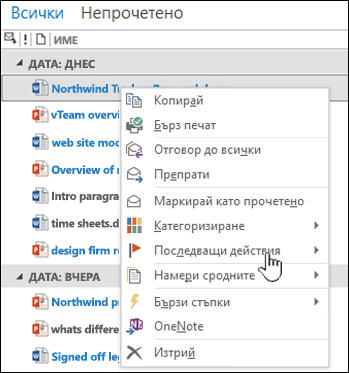Организациите и екипите в рамките на организации често имат няколко различни имейл нишки, които се случват едновременно. Лесно можете да пресечете линиите, да получите информация, за да се загубите или пренебрегнате, както и комуникацията да се раздели. Пощенските кутии на сайтове могат да ви помогнат да координирате и съхранявате екипен или свързан с проекта имейл на едно място, така че всеки в екипа да може да вижда цялата комуникация.
Важно: Функцията за пощенска кутия на сайта в SharePoint е отхвърлена от март 2017 г. Тази функция ще бъде премахната изцяло в бъдещо издание. Новите SharePoint вече нямат достъп до функцията за пощенска кутия на сайта. Съществуващите SharePoint организации вече не могат да създават нови пощенски кутии на сайтове. Всяка пощенска кутия на сайт, която е била настроена и разположена преди март 2017 г., ще продължи да функционира.
Ще предоставим процес, който ще ви помогне да пренамените вашите съществуващи сайтове на пощенски кутии на сайтове към групаMicrosoft 365 през септември 2017 г. Ако в момента използвате функцията за пощенска кутия на сайта в SharePoint, трябва да обмислите да промените Групи на Microsoft 365, за да поддържате сценариите си за сътрудничество по имейл. За повече информация вижте Използване на Microsoft 365 групи вместо пощенски кутии на сайтове.
Забележка: Функцията за пощенска кутия на сайта ще остане поддържана, но отхвърлена в SharePoint Server 2019, SharePoint Server 2016, SharePoint Server 2013 и SharePoint Server 2010 продукти. На клиентите се препоръчва да изследват споделените пощенски кутии като алтернатива на пощенските кутии на сайтове.
В "Бързо стартиране" щракнете върху Пощенска кутия.
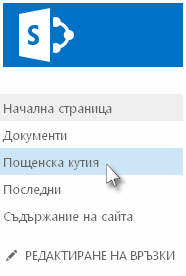
Пощенската кутия на сайта се отваря като втора, отделна структура на папката "Входящи" и папката до вашия личен имейл акаунт. Пощата, изпратена до и от акаунта на пощенската кутия на сайта, се споделя между всички, които имат разрешения за сътрудник в SharePoint сайт.
Настройване на пощенската кутия на вашия сайт
Можете да добавите пощенска кутия на сайт като получател на поща, да изпратите поща от пощенската кутия или да я добавите към вашите предпочитани. За да добавите пощенска кутия към сайт, вижте Добавяне на приложение за пощенска кутия на сайт, за да запазите имейла в контекста на сайт. Вашият сайт трябва да бъде разрешен за поща. Ако не се обърнете към вашия администратор.
Когато включите пощенската кутия на сайта във важна имейл нишка, копие на информацията в тази нишка се съхранява в местоположение, до което има достъп всеки в екипа.
Добавете пощенската кутия на сайта в реда До, ЯКили СК на имейл съобщение.
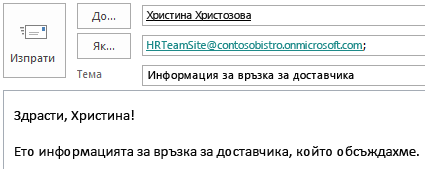
Можете да добавите имейл адреса на пощенската кутия на сайта към всички групи с контакти на екипа или списъци за разпространение. По този начин съответният имейл автоматично се съхранява в пощенската кутия на сайта на екипа.
Когато пишете и изпращате имейл от пощенската кутия на сайта, той изглежда все едно е от вас.
Всеки, който има разрешения за сътрудник в сайт, има достъп до пощенската кутия на сайта, така че няколко души могат да работят заедно, за да натопят имейл съобщение.
За да съставите съобщение, щракнете върху Нова поща.
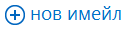
Това отваря ново съобщение в пощенската кутия на вашия сайт.
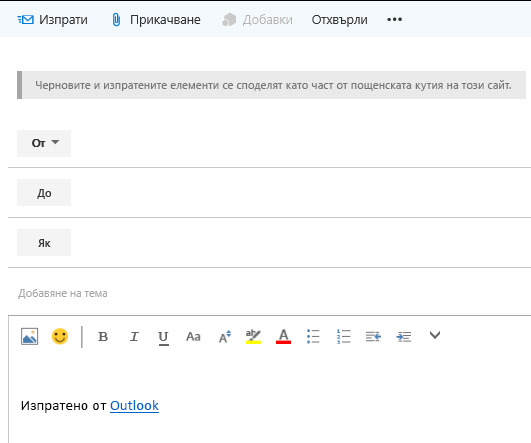
Ако използвате списъка "Предпочитани" в Outlook, може да ви е полезно да включите папки от пощенската кутия на сайта в списъка "Предпочитани".
В Outlook можете да щракнете с десния бутон върху папка на пощенска кутия на сайт, като например папката Входящи ,и след това да щракнете върху Покажи в "Предпочитани". Ако имате две папки в списъка с предпочитани с едно и също име (например две "Входящи"), Outlook автоматично добавя името на пощенската кутия към името на папката (например "Входящи – HRTeamSite@contosobistro.onmicrosoft.com"), така че да можете да определите коя папка е коя.
За повече информация Outlook "Предпочитани" вижте Запазване на често използвани пощенски папки в "Предпочитани".
Сътрудничество с вашия екип с помощта на пощенската кутия на сайта
Вашият екип може да използва пощенска кутия на сайт, за да си сътрудничи при съставянето на важно имейл съобщение или да събере подходящи имейл разговори на ниво екип. Вашият екип може също да споделя важни документи сигурно с помощта на пощенска кутия на сайт.
След като за вашия сайт е настроена пощенска кутияна сайт, се създава нов имейл акаунт, като се използва името на вашия сайт. Например екипният сайт използва URL адреса: http://contoso.sharepoint.com/HRTeamSite. Имейл адресът за тази пощенска кутия на сайта е HRTeamSite@contoso.sharepoint.com.

Много екипи редовно провеждат разговори чрез имейл съобщения. Често тези разговори водят до информация, която може да бъде полезна препратка някъде надолу по линията. Можете да препратите най-полезния имейл в рамките на нишката към пощенската кутия на вашия сайт, за да го запазите. Всеки, който има разрешения за принос към вашия сайт, след това може да отвори пощенската кутия на сайта и да прегледа това съобщение. Членовете на екипа могат по-късно да отворят пощенската кутия на сайта, да претърсят пощата, заснета в този акаунт, и да видят хронологията на въпросния проблем.
Друга идея за събиране на тези имейл разговори на ниво екип е да якне имейл адреса на пощенската кутия на сайта, когато изпращате имейл съобщение до екипа. Можете също да добавите имейл адреса на пощенската кутия на сайта към група с контакти или списък за разпространение, така че да се включва автоматично всеки път, когато изпращате поща до вашия екип.
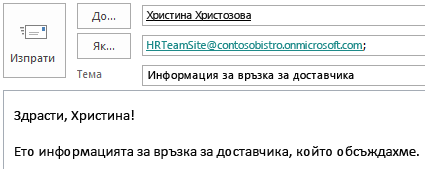
Ако съхранявате документите на екипа си на вашия сайт SharePoint сайт, можете да използвате приложението "Пощенска кутия на сайта", за да споделяте тези документи с тези, които имат достъп до сайта.
Важно: Когато потребителите преглеждат пощенска кутия на сайт Outlook, те виждат списък с всички документи в библиотеките с документи на този сайт. Пощенските кутии на сайт представят един и същ списък с документи за всички потребители, така че някои потребители може да виждат документи, до които нямат достъп, за да ги отворят.
Ако използвате Exchange, вашите документи също се показват в папка в Outlook, което улеснява още повече препращането на документи към други хора.